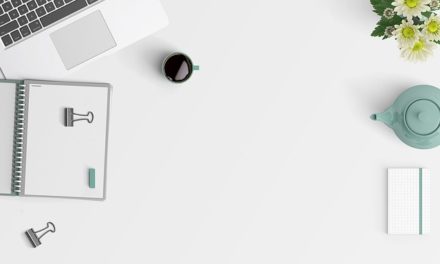Il blocco dei tappi può essere attivato sulla maggior parte delle tastiere nei momenti più inappropriati. Fortunatamente, è altrettanto facile disabilitare l’ effetto impopolare.
Il tasto Blocco tappi e la sua funzione
Il tasto Blocco tappi è il tasto sopra il tasto Shift. Viene utilizzato per scrivere permanentemente in lettere maiuscole senza dover tenere premuto il tasto Shift per tutto il tempo.
Se il tasto Blocco tappi è attivato, tenendo premuto il tasto Maiusc si ritorna alla scrittura minuscola.
Il tasto Caps Lock è necessario solo ad un numero molto limitato di persone, quindi la sua funzione è in gran parte superflua e l’attivazione involontaria di questo tasto è piuttosto fastidiosa che utile.
Rilasciare il pulsante e disattivarlo sul Mac
Una volta attivato il tasto, questo è tipicamente indicato da un LED sulla tastiera. Per rilasciare il pulsante, tutto quello che dovete fare è premere di nuovo (non tenerlo premuto). Può accadere che il pulsante non possa essere rilasciato fino a quando non viene premuto più a lungo del solito. Originariamente è stato costruito come meccanismo per impedire l’attivazione involontaria della chiave.
Sul Mac, puoi anche disabilitare completamente la funzione Blocco tappi, in modo da poter rilasciare il tasto quasi permanentemente. Quando si preme il pulsante, nemmeno il LED indicatore si accende.
Le impostazioni per la disattivazione del tasto di blocco tappi si trovano nelle impostazioni di sistema (menu mele) sotto “Tastiera”. C’ è un campo “Tasti speciali”, che apre un nuovo menu nel quale è possibile modificare la funzione dei vari tasti speciali. Basta selezionare l’opzione “No action” dalla lista sotto “Caps Lock” e confermare la selezione con “OK”. Il tasto Blocco tappi non è più in funzione.